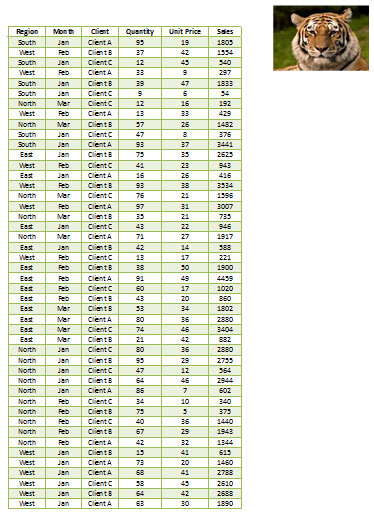添加图片到页眉或页脚在Microsoft Excel 2010
在本文中,我们将学习如何在Microsoft excel 2010中将图片添加到页眉或页脚。要将图片添加到页眉/页脚,请执行以下步骤:
单击页面布局功能区单击打印标题
-
页面设置对话框将显示
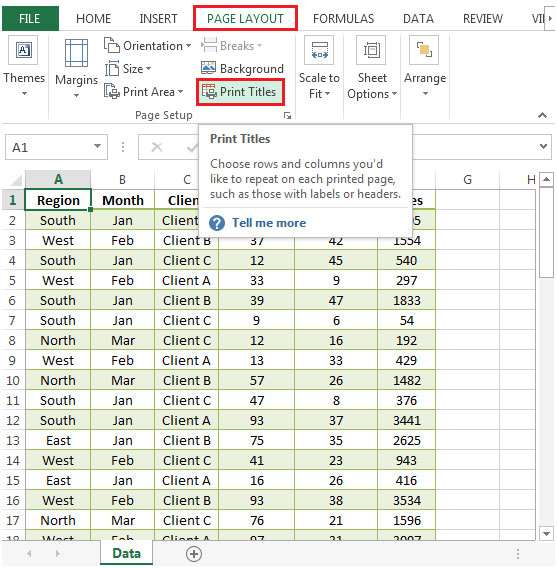
选择页眉/页脚选项卡单击自定义页眉
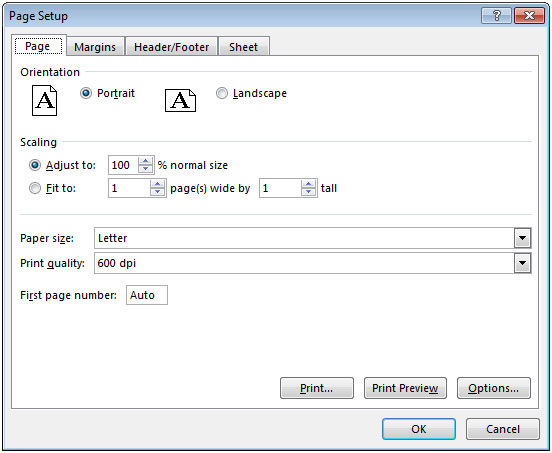
-
选择一个部分(左,中或右),然后单击“插入图片”。
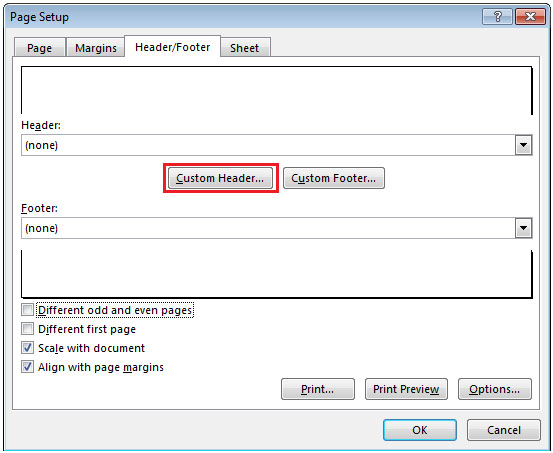
-
您可以在网络上搜索图像,也可以通过选择|从文件选项

来从本地硬盘附加图像。 *选择图像后单击“插入”按钮。
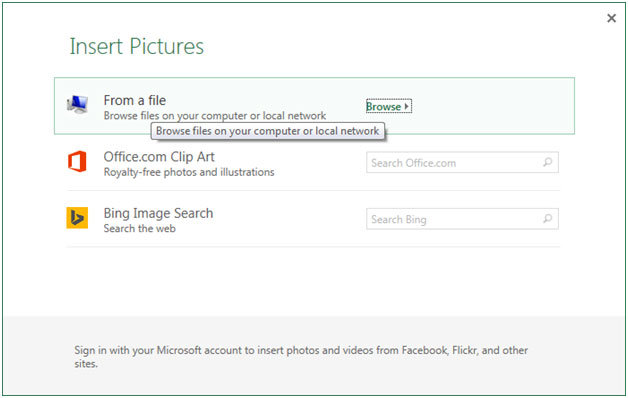
您可以在右侧部分中看到一个图片代码,显示为&[Picture],然后单击OK *。您将可以看到Tiger&Header下拉菜单的图像已从[none]更改为[&Picture] ||。
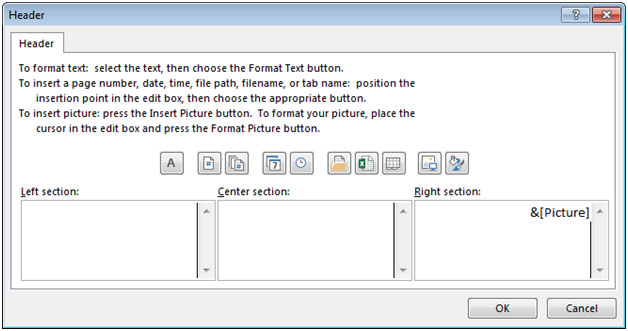
||| *单击“打印预览”,您将在“页眉”部分的右上角看到图像。
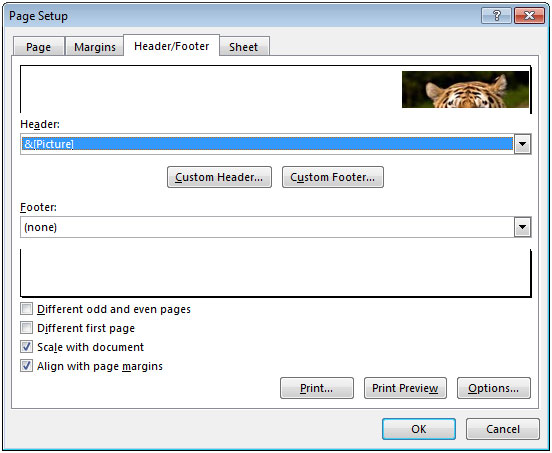
同样,您可以在页脚部分添加图像。